Les informations réseau en cas de déménagement
Si vous déménagez vos RIP et machines vers un autre local par exemple, et que vous n’avez aucune connnaissance en réseau, voici quelques conseils que vous pouvez suivre pour arriver à vous en sortir tout seul :
CALDERA :
1ère Étape :
Dans Caldera, les adresses IP de vos différents périphériques ne devraient pas changer. Mais effectuez quand même une sauvegarde de votre configuration avec le Caldera Dock :
- Ouvrez Caldera Dock
- Dans l’onglet Accueil ou Applications, descendez et cliquez sur Save config
- Choisissez un dossier de destination et cochez bien Inclure les configurations des drivers + les profils puis cliquez sur Enregistrer
- Attendez d’avoir le message «action effectuée avec succès»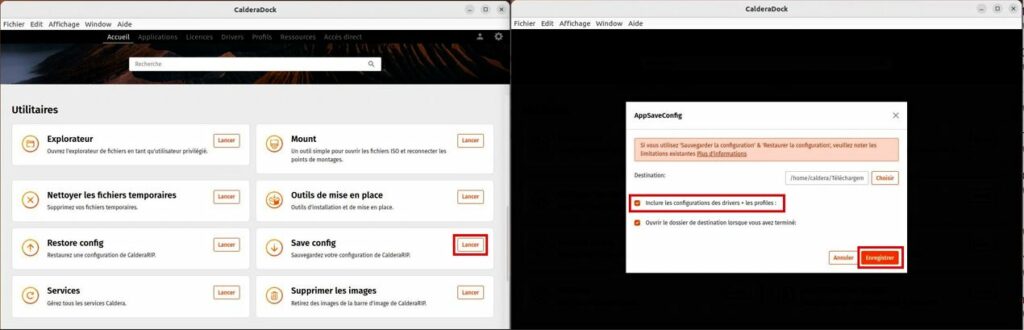
2ème Étape :
Par contre l’adresse IP et les paramètres réseaux de votre poste peuvent changer en se connectant sur un nouveau réseau. Pour être sûr que tout sera identique, vérifiez les paramètres actuel de votre poste et prenez les en photo :
- Cliquez sur le "symbole réseau" en haut à droite, puis sur Ethernet et sur Paramètres filaire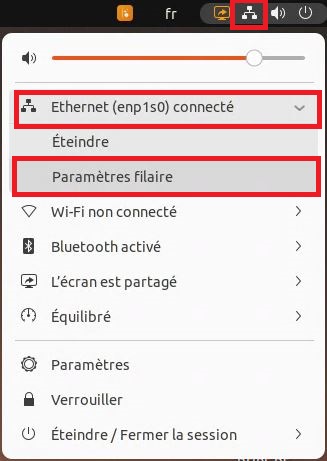
– Vos/Votre carte réseau active apparait cochée en orange et Connecté, cliquez sur l’engrenage à droite de la carte concernée :
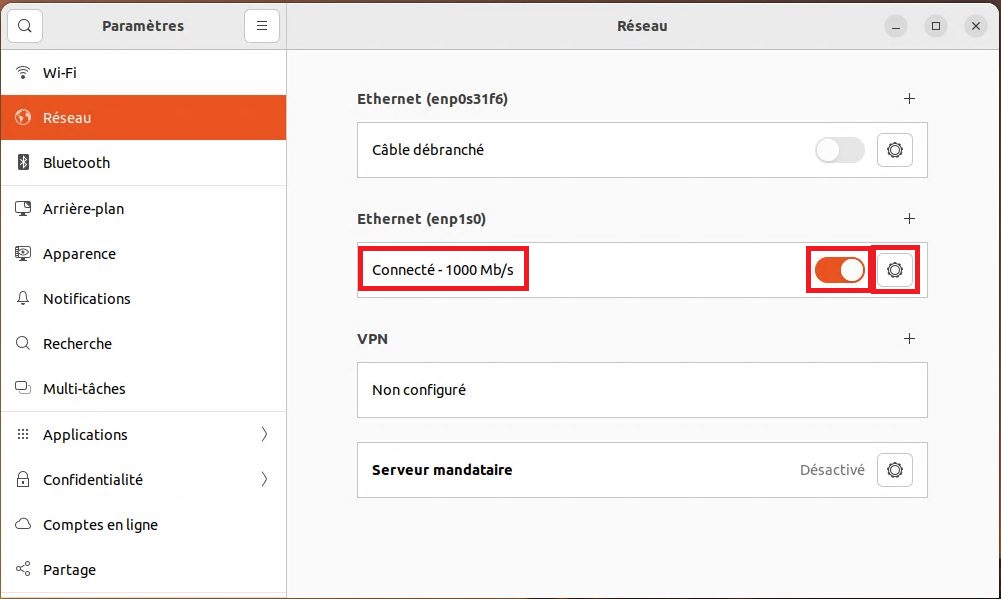
– Allez dans l’onglet IPv4 et prenez en photo les informations Adresses, DNS et Routes :
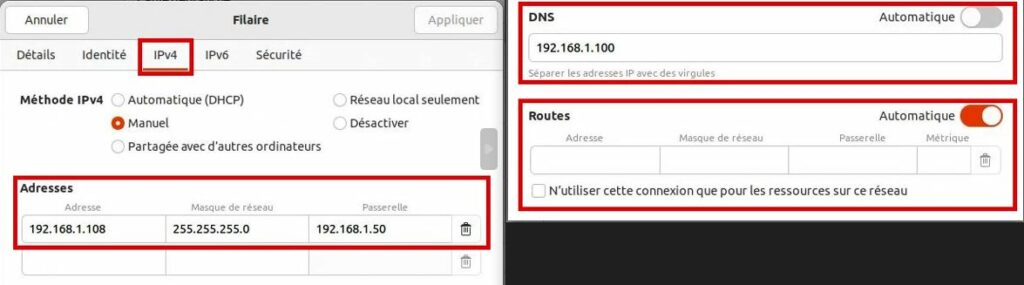
Lorsque vous rebrancherez votre poste, retournez dans l’onglet IPv4, cochez bien Manuel et rentrez les informations Adresses, DNS et Routes.
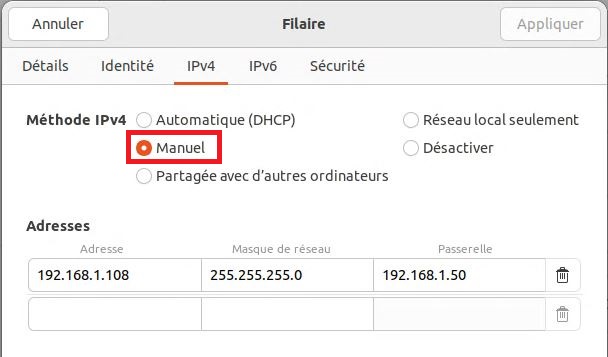
Machines Epson :
Sur vos machines Epson, les informations de réseau risquent de changer lorsque vous allez les rebrancher. De la même manière que sur votre poste Caldera, voici comment trouver ces informations :
L’emplacement du menu des configurations réseau dépend du modèle de votre imprimante.
- Série S : Menu Préférence -> Configuration Réseau : Prenez en photos toutes les informations IP, SM et DG.
Vous pouvez aussi imprimer un rapport d’état en allant dans le menu Préférence -> Configuration Réseau -> Impr. rapport état
- Série P : Menu Configuration Réseau : Prenez en photos toutes les informations Adresse IP, Masque de SS-Réseau et Passerelle Par Déf.
ou Menu Configuration -> Configuration Réseau : Prenez en photos toutes les informations Adresse IP, Masque de SS-Réseau et Passerelle Par Déf.
Vous pouvez aussi imprimer un rapport d’état en allant dans le menu Configuration -> Configuration Réseau -> Impr. rapport état si ce menu est disponible.
- Série F : Menu Préférence -> Configuration Réseau : Prenez en photos toutes les informations IP, SM et DG.
Vous pouvez aussi imprimer un rapport d’état en allant dans le menu Préférence -> Configuration Réseau -> Impr. rapport état
ou Menu Réglages Généraux -> Paramètres Réseau -> Avancé -> Config TCP/IP : Prenez en photos toutes les informations Adresse IP, Masque de SS-Réseau et Passerelle Par Déf.
Vous pouvez aussi imprimer un rapport d’état en allant dans le menu Réglages Généraux -> Paramètres Réseau -> État réseau -> Impr. feui.d’état
Lorsque vous rebrancherez vos machines il vous suffira de retourner dans ces menus et de rentrer les informations notées.
Plotter de découpe Summa:
Sur vos plotter Summa, les informations de réseau risquent de changer lorsque vous allez les rebrancher. Voici comment trouver ces informations :
- Sclass S3 : Appuyez sur Menu puis sur Configuration -> EthernetEnsuite allez dans les sections Adresse IPv4, Masque de sous-réseau et Passerelle par défaut et notez les informations de chaque sections :

– Sclass S2 : Appuyez sur la barre d’état puis sur LAN -> Configurer et prenez une photo ou notez tous les paramètres à l’écran :

– S-ONE : Appuyez sur Menu puis sur Configuration -> Ethernet
Ensuite allez dans les sections Adresse IPv4 et Subnet et notez les informations de chaque sections.
Lorsque vous rebrancherez vos machines il vous suffira de retourner dans ces menus et de rentrer les informations notées.